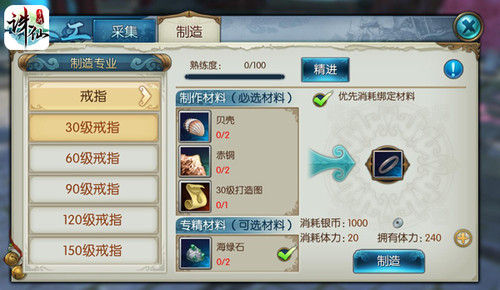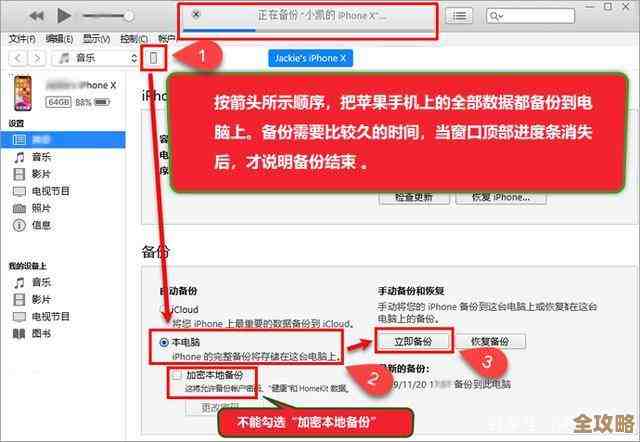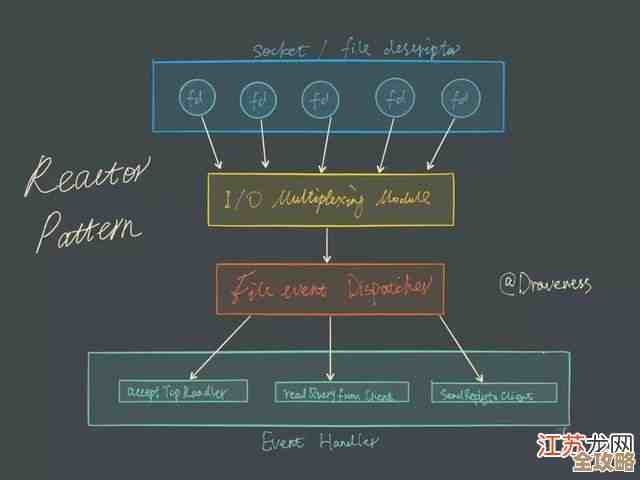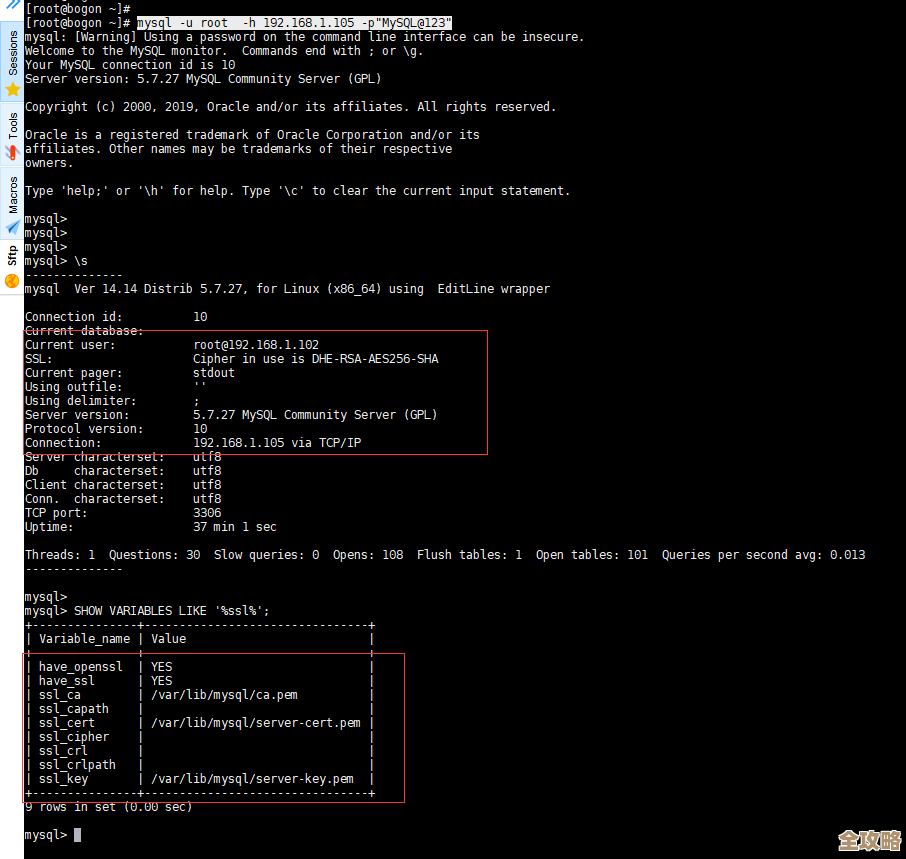掌握这些安卓手机截屏秘诀,截图操作变得简单又高效!
- 游戏动态
- 2025-11-08 06:56:53
- 87
掌握这些安卓手机截屏秘诀,截图操作变得简单又高效!
你是不是经常需要用到手机截屏?比如保存重要的聊天记录、截下精彩的视频画面,或者记下某个一时记不住的页面信息,虽然大家都知道同时按住电源键和音量减键可以截屏,但安卓手机的截屏功能远比你想象的更强大、更智能,今天就来给大家分享一些非常实用的安卓手机截屏技巧,让你的截图操作变得轻松又高效。
基础但未必人人皆知的手势截屏
除了经典的“电源键+音量下键”组合,很多安卓手机厂商都内置了更便捷的手势截屏功能,这些功能通常需要你在设置中先开启。
- 手掌侧划截屏: 这是三星手机的一个特色功能,你只需要在“设置”->“高级功能”->“动作与手势”中,开启“手掌滑动截屏”,之后,只要将手掌的侧面垂直放在屏幕左边或右边,然后像切菜一样向另一边滑动,屏幕就会咔嚓一声完成截屏,非常酷炫和方便。(来源:三星手机帮助文档)
- 三指下滑截屏: 这个功能在小米(MIUI)、OPPO(ColorOS)、vivo(Funtouch OS)等众多国产品牌手机中非常普遍,在设置中搜索“截屏”或“手势”,找到“三指下滑截屏”并开启,之后,在任何界面,只要用三根手指同时轻轻向下滑动屏幕,就能瞬间完成截屏,速度快到超乎想象。(来源:各手机品牌官方功能介绍)
- 指关节手势: 华为和荣耀手机的指关节手势功能非常强大,你可以用指关节快速双击屏幕进行全屏截屏,还有更高级的玩法:用指关节在屏幕上画一个圈,可以进行局部截屏;画一个“S”形,则可以启动长截屏(滚动截屏),自动滚动页面并截取超长内容。(来源:华为消费者业务网站)
进阶高手必备的长截屏(滚动截屏)
想截取一整篇公众号文章、一个长长的网页或者一长串聊天记录怎么办?一张张截图再拼接太麻烦了,这时候就需要长截屏功能。
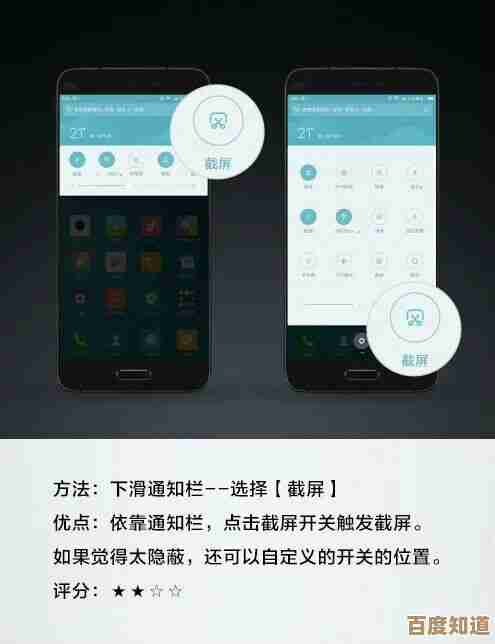
- 如何启动: 大部分安卓手机在完成一次普通截屏后,截图预览图会短暂出现在屏幕一角,此时预览图下方或旁边通常会有一个“滚动截屏”或“长截屏”的按钮,点击它,屏幕就会自动向下滚动,并将滚动经过的内容拼接成一张长图,你可以随时点击屏幕停止滚动。
- 快捷方式: 像前面提到的华为指关节画“S”,就是直接启动长截屏的快捷方式,一些品牌的手机在截屏快捷键(如电源键+音量下键)按下的瞬间,快速点击弹出的截屏预览图,也可能直接进入长截屏模式。(来源:各类科技媒体评测及用户手册)
系统级的“超级截屏”与编辑工具
现在很多手机的截屏功能已经不再是简单的截图,而是集成了一系列编辑工具,让你截完就能立刻处理。
- 小米的“传送门”与侧边栏: 小米手机截屏后,工具栏里通常有“长截屏”、“画板”(编辑)等选项,更厉害的是,在图片编辑器中,你还可以进行“打码”(模糊敏感信息)、添加文字、裁剪等操作,非常全面。(来源:MIUI官网功能介绍)
- 三星的智能截屏与编辑: 三星截屏后,工具栏功能丰富,可以立即进行裁剪、涂鸦,甚至利用S Pen(如果有的话)进行更精细的批注,它的“智能多截屏”功能还能让截取的图片以浮动窗口形式暂存,方便你随时拖拽到其他应用中使用。(来源:三星盖乐世社区)
- 谷歌原生系统的“概览屏幕”截图: 在接近原生安卓系统的手机上(如谷歌Pixel系列),有一个叫做“概览屏幕”(Overview)的功能,也就是我们常说的多任务界面,每个应用卡片下方都有一个“截图”按钮,点击可以直接截取该应用的当前画面,这对于精准截取单个应用内容非常有用。(来源:Android官方帮助文档)
利用辅助触控(小白点)实现一键截屏
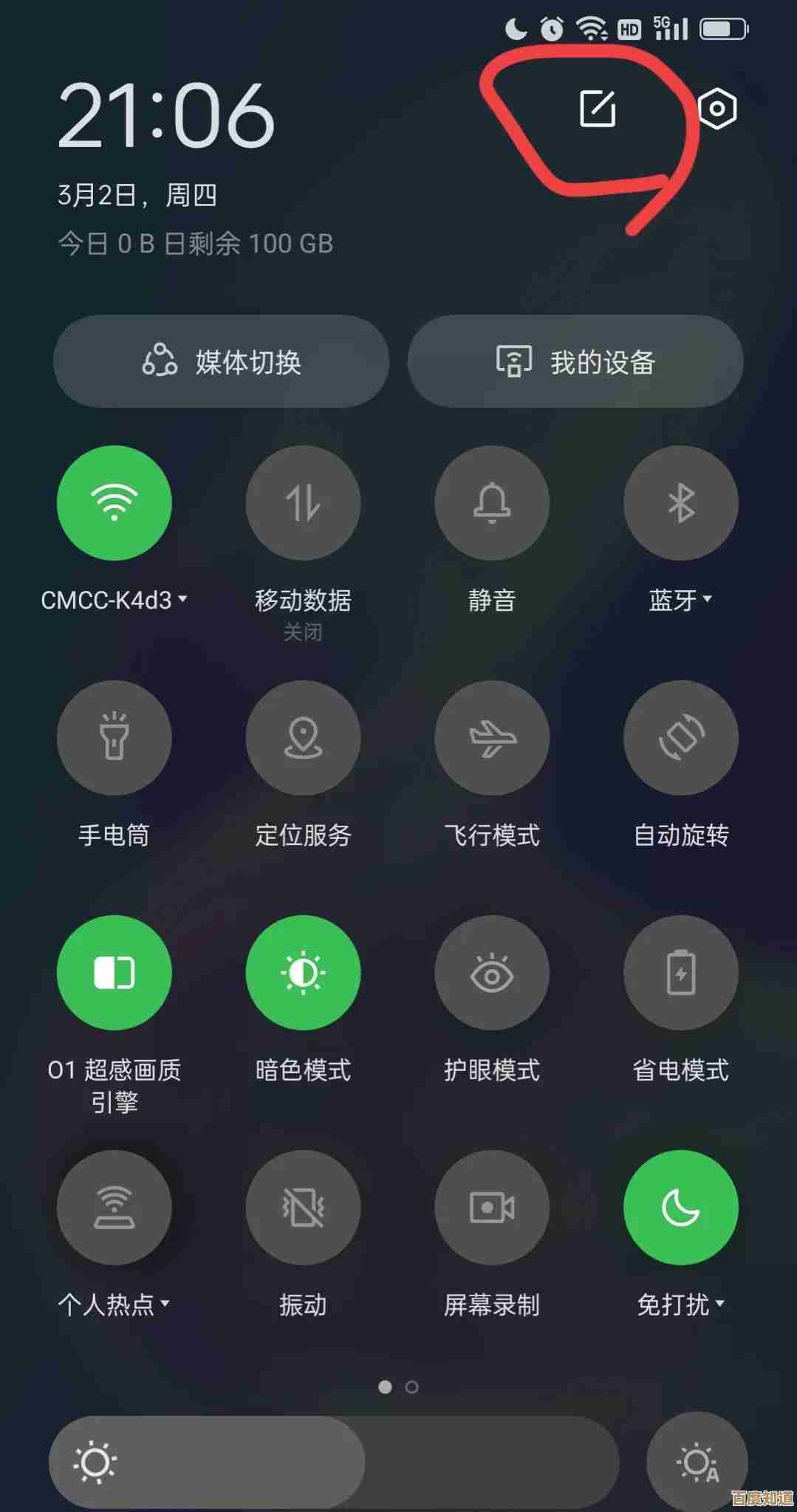
如果你觉得任何物理按键或手势都不够方便,可以尝试开启手机的“辅助触控”功能,也就是我们常说的“小白点”。
- 操作方法: 在手机的“设置”->“辅助功能”->“触控”或“无障碍”中,找到“辅助触控”或“悬浮球”功能并开启,你可以自定义菜单,将“截屏”作为其中一个快捷操作,之后,只需要点击屏幕上的悬浮小白点,选择“截屏”,就能轻松完成,完全不用按任何实体键,对保护按键也很有好处。(来源:各品牌手机辅助功能设置选项)
终极懒人技巧:语音助手截屏
当你双手都没空,或者手机放得比较远的时候,语音助手就能派上大用场。
- 召唤助手: 对着手机说出你的语音助手唤醒词,小爱同学”、“Bixby”、“小布小布”或“Hey Google”。
- 下达指令: 然后直接说“截屏”或“截图”,语音助手就会自动帮你完成操作,这是最省力、最“懒人”的截屏方式,科技感十足。(来源:各语音助手使用指南)
安卓手机的截屏世界丰富多彩,远不止一个快捷键那么简单,从便捷的三指下滑、手掌侧划,到功能强大的长截屏、指关节手势,再到编辑一步到位的系统工具,以及解放双手的语音助手和悬浮球,总有一种方法适合你的使用习惯,花几分钟时间在手机的设置里探索一下,开启适合你的功能,你会发现,截屏这件小事,真的可以变得如此简单和高效!下次再需要截屏时,不妨试试这些秘诀,体验一下科技带来的便利吧。
本文由兆如曼于2025-11-08发表在笙亿网络策划,如有疑问,请联系我们。
本文链接:http://waw.haoid.cn/yxdt/60840.html